【5選】無料で白背景を透過させる方法:AI搭載の白背景透過サイトおすすめ!

写真やイラスト画像から不要な白い背景を透明にして、人物や動物、商品、グラフィックス等を切り抜く…とお悩みではないでしょうか?
今回の記事では、無料で白背景を透過させる方法を5つご紹介します。
背景透過のやり方が分からない人でも、おすすめのAI搭載の白背景透過サイトを使って、白い背景を簡単に透明にすることができるので、参考にしてください。
- この記事は以下のような場合におすすめ!
- - ダウンロードした画像素材の背景が白く表示された!
- - 画像の被写体を切り抜きしたのに、背景が透明ではなく、白色になった!
- - 白い背景のJPG画像を透過して、PNG画像で保存したい!
無料で白背景を透過させる5つの方法
画像の白い背景を透過すると、その被写体を他のデザイン要素や様々な背景と自由に組み合わせることができます。
ここから、AI搭載の白背景透過サイトを使って、白背景を透過させる方法を5つ解説していきましょう。
無料の白背景透過サイトには、書き出す画質に制限があるものが多いです。白背景が透過された画像の画質を改善するには、「Aiarty Image Enhancer」を強くおすすめします。
- 使いやすい:初心者向けに開発されたため、めっちゃ使いやすい。
- 効果的:精度の高いAIで、画像を劇的に高画質にすることが可能。
- 効率性:最大100枚の画像を同時に処理、効率性の向上を実現。
- 無料:すべての機能が無料で利用できます。
AI白背景透過サイト〜remove.bg
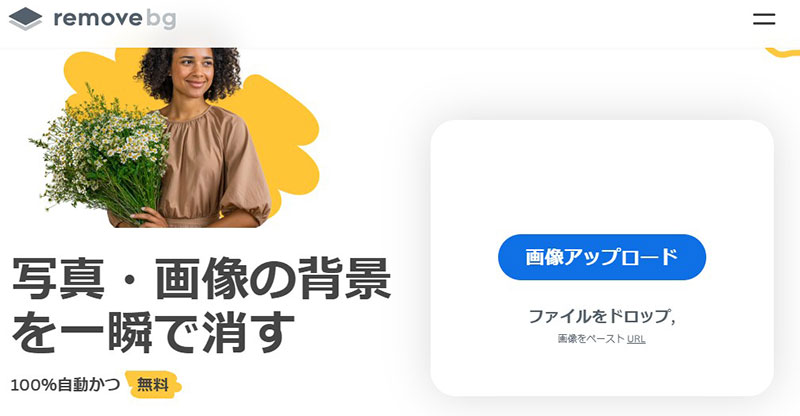
- 【日本語】:対応
- 【無料利用】:可能
- 【アカウント登録】:不要
- 【切り抜きの精度】:





- 【公式ページ】:https://www.remove.bg/ja
remove.bgは賢いAIによって写真や画像の背景を透過してくれるサイトです。
白背景画像をアップロードすると、自動で画像内の人や商品、動物、車等を切り抜き、白い背景を透明になります。
透過処理はただ数秒かかるだけではなく、切り抜きの精度は驚くべきレベルです。
元の白背景画像がPNGでもJPGでも背景透過は可能です。
白背景を透過させた後、1クリックでその画像をPNG形式で保存することが可能です。
また、remove.bgでは、うまく切り抜きができなかった任意の部分を調整したり、新しい背景写真と合成したりすることもできます。
基本的に無料で使えて、誰でも簡単に利用可能です。画像の白い背景を透過させるには、remove.bgがおすすめです。
- remove.bgを使うときの注意点
- ▶ 無料でダウンロードする画質は低解像度(横幅が600ピクセル程度まで);
- ▶ 無料で使用するなら、個人のみ利用する場合に限られる;
- ▶ 画像の背景が非常に複雑である場合、被写体がうまく切り抜けない可能性がある;
remove.bgで白背景を透過させる方法
Step1.Googleなどでのブラウザから「remove.bg」のウェブサイトにアクセスします。
Step2.「remove.bg」のトップページの画面右側に「画像アップロード」をクリックし、白背景の画像をアップロードします。
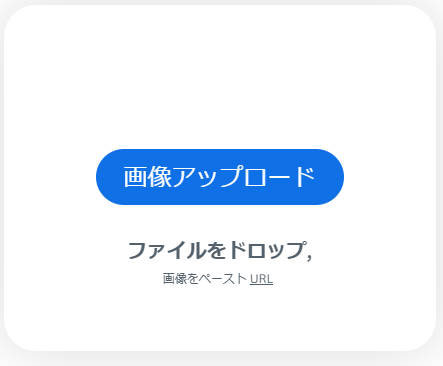
Step3.アップロード完了後、画像の被写体と背景を自動的に解析し、不要な白い部分を透明にします。
Step4.この段階で背景透過の作業が完了します。他の編集がいらない場合、「ダウンロード」ボタンをクリックすると、白い背景を透明にした画像が保存されます。
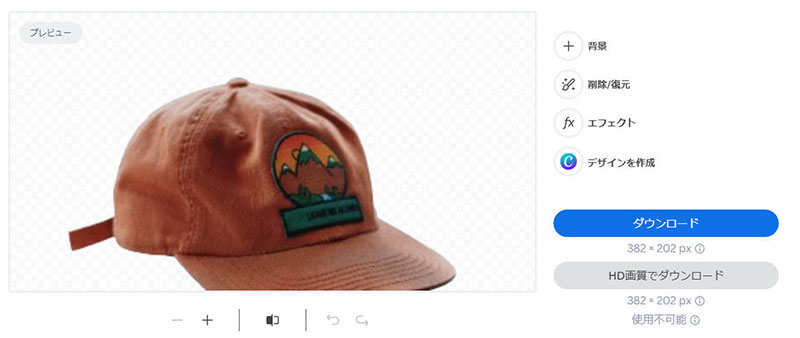
AI白背景透過サイト〜Datechef
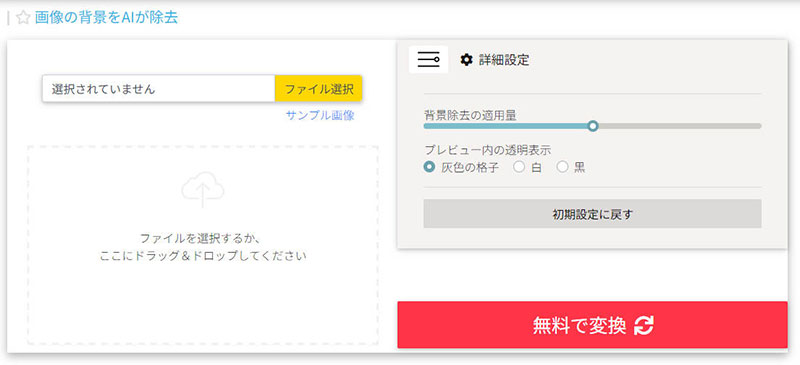
- 【日本語】:対応
- 【無料利用】:可能
- 【アカウント登録】:不要
- 【切り抜きの精度】:



- 【公式ページ】:https://tech-lagoon.com/imagechef/background-remove.html
Datechefはオンラインで画像の背景(白背景を含む)をAIが除去できる機能を提供しているサイトです。
白背景画像を透過させるには、画像をアップロードして処理後の画像をダウンロードするだけです。
アップロードした画像の白い背景と被写体が自動判別し、背景部分を透明に変換できるので、誰でもストレスなく使えます。
白い背景と被写体の色が明確に違う場合は、Datechefが綺麗に背景除去することができます。
JPEG、PNG、GIF、Heicの画像ファイル形式に対応しているので、殆どの画像背景透過に適しています。
それに、無料・無制限・登録不要・透かしなし・商用利用もDatechefの魅力的なところです。
- Datechefを使うときの注意点
- ▶ 白背景を透過させる場合、被写体の一部が誤って削除されることがある;
Datechefで白背景を透過させる方法
Step1.ブラウザ(Chrome/Safari/Edge/Internet Explorer/Firefox)から「Datechef」のウェブサイトを開きます。
Step2.トップページにある「ファイル選択」をクリックして、白背景の画像をアップロードします。
Step3.アップロード完了後、「無料で変換」をクリックします。
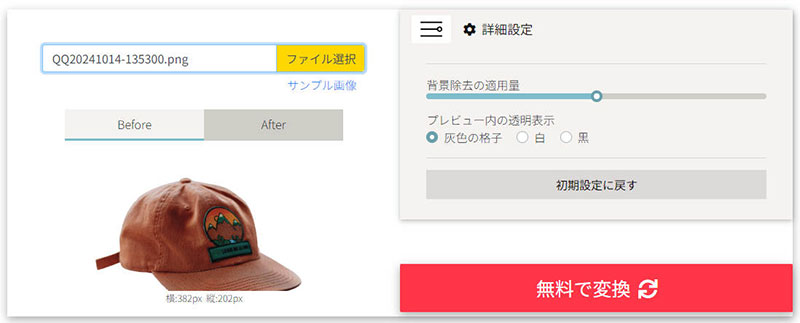
Step4.プレビューで白背景が透過されたままの画像で問題ない場合は、「ダウンロード」をクリックして保存します。
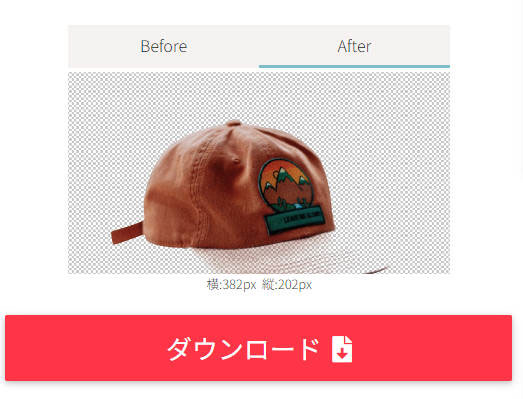
AI白背景透過サイト〜Photoroom
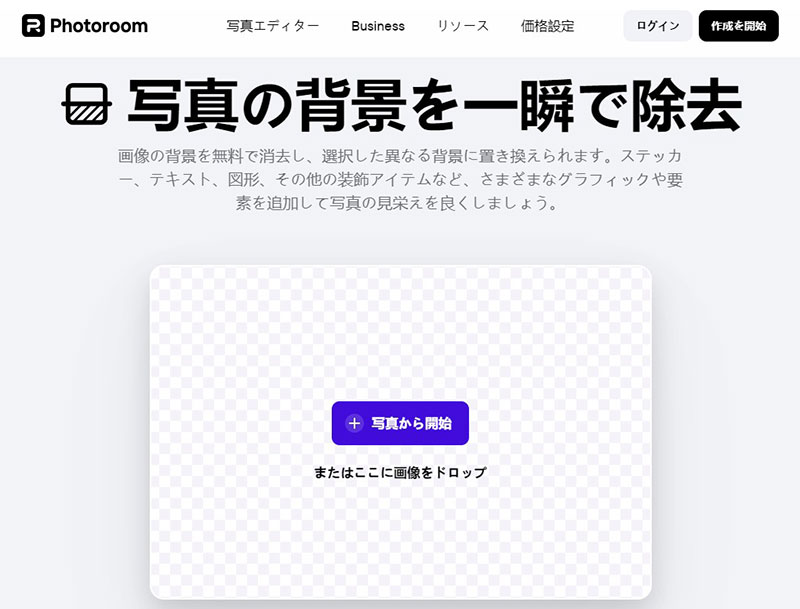
- 【日本語】:対応
- 【無料利用】:可能
- 【アカウント登録】:不要
- 【切り抜きの精度】:





- 【公式ページ】:https://www.photoroom.com/ja/tools/background-remover
Photoroomというサイトには、AIを駆動した背景除去ツールを提供しています。
画像や写真の被写体をAIが自動的に切り抜き、驚くほどの精度で白い背景を透明にしてくれます。< /p>
ネット状況やファイルサイズによって、背景透過の速度は異なりますが、基本的に数秒だけで完了します。
対応できる画像の形式はPNGまたはJPGです。アップロードできる画像の最大サイズは制限されていません。
透明な背景だけではなく、他の背景色に変換することもできます。
さらに、会員登録すると、異なる背景素材を置き換えたり、テキストを追加したりすることも可能です。
- Photoroomを使うときの注意点
- ▶ 無料で書き出す際、解像度に制限がある(4032 × 4032 ピクセル);
- ▶ 無料で毎月250画像までを書き出すことができる;
Photoroomで白背景を透過させる方法
Step1.パソコンやスマホのブラウザから「Photoroom」のウェブサイトをアクセスします。
Step2.「+写真から開始」をクリックして、白背景の画像をアップロードします。
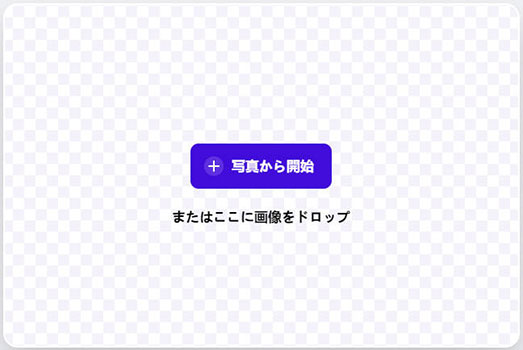
Step3. 数秒後、白背景が透過されたままの画像が表示されるので、下の「ダウンロード」ボタンをクリックして、その画像を保存します。
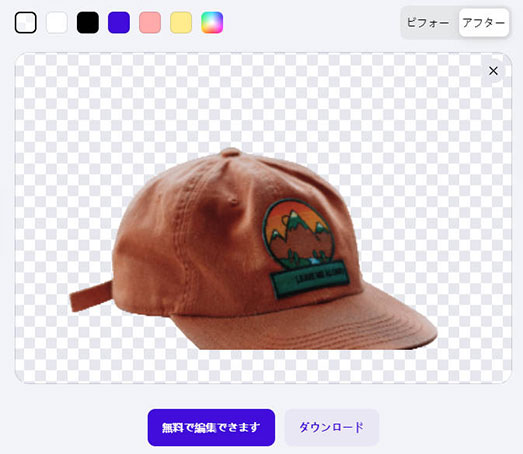
AI白背景透過サイト〜PicWish
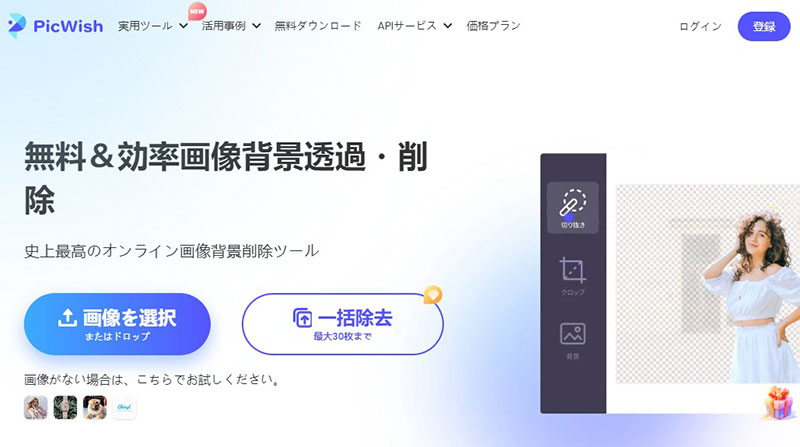
- 【日本語】:対応
- 【無料利用】:可能
- 【アカウント登録】:不要
- 【切り抜きの精度】:





- 【公式ページ】:https://picwish.com/jp/remove-background
PicWishは最新のAI技術を活用したオンラインの画像編集ツールで、画像背景透過に対応しています。
画像をアップロードするだけで、AIが背景を自動的に透明にしてくれます。
白背景画像はもちろん、複雑な背景の画像でも対応しています。また、ほぼすべての画像ファイル形式に対応しています。
画像から人や動物などの被写体を高精度で切り抜けるのはPicWishの強みです。
もし、被写体がうまく切抜きできなっかた場合、手動編集で微調整することも可能です。
さらに、PicWishには背景の変更や、リサイズ、テキスト追加等の機能が無料で提供されています。自分のニーズに応じて、白背景が透過された後の画像を再編集できます。。
- PicWishを使うときの注意点
- ▶ 無料プランの場合は少し解像度が低い画像しかダウンロードできない;
PicWishで白背景を透過させる方法
Step1.ブラウザを経由して「PicWish」のウェブサイトにアクセスします。
Step2.「画像を選択」ボタンをクリックして、白背景の画像をアップロードします。
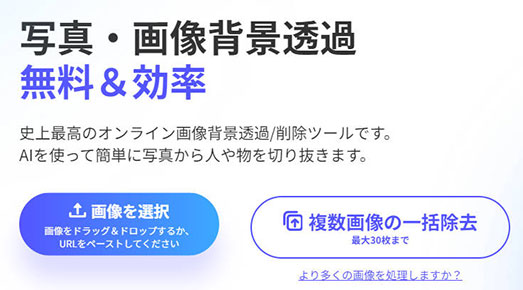
Step3. 画像がアップロードされたら、背景透明という処理を自動的に実行します。
Step4. 処理完了後、プレビューで白背景が透過されたままの画像が表示されます。「画像を保存」>「無料画像」をクリックして、その画像をダウンロードすれば良いです。
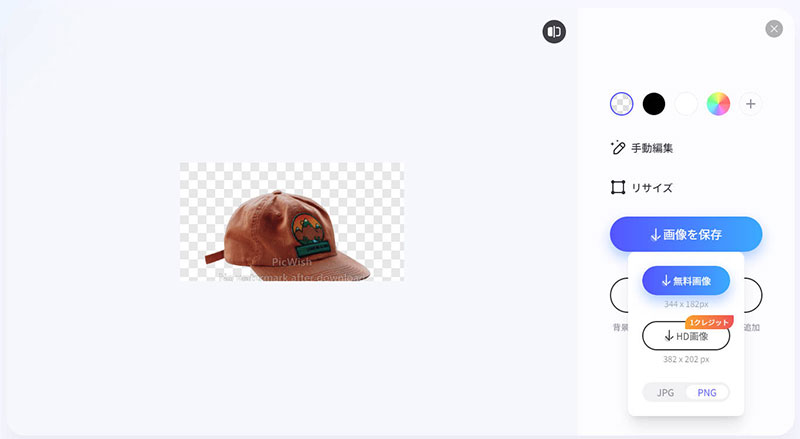
AI白背景透過サイト〜切り抜きAC
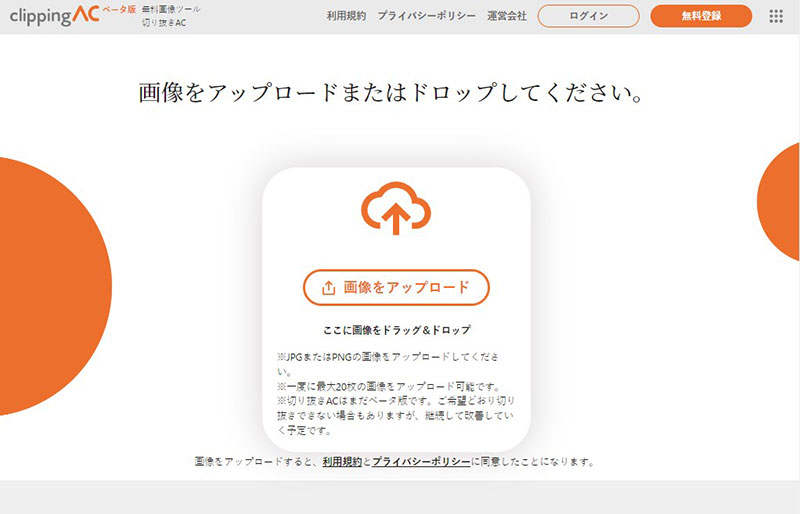
- 【日本語】:対応
- 【無料利用】:可能
- 【アカウント登録】:不要
- 【切り抜きの精度】:




- 【公式ページ】:https://clipping-ac.com/
切り抜きACは、AIにより画像の背景を透明にするオンラインツールです。
JPGまたはPNGの白背景画像をアップロードするだけで画像の中の人物や動物、車などの物体を自動的に切り抜き、背景が透過された画像を生成します。
一度で複数の画像をアップロードできます。
これにより不要な白い背景を削除するだけではなく、新しい背景と合成することも可能です。
切り抜き精度がイマイチですが、ブラシでうまく切り抜き出来ない部分を復元することができます。
無料でも透過した画像を高解像度でダウンロードできるのは切り抜きACの最大なメリットです。
- 切り抜きACを使うときの注意点
- ▶ 髪の毛などの細かいものを切り抜く場合、うまく切り抜きできない可能性が高い;
- ▶ ゲストは1日に2回、無料会員登録すると1日に5回利用が可能;
- ▶ 一度に最大20枚の画像をアップロードできる;
- ▶ アップロードできる1ファイルあたり最大16MBまで;
切り抜きACで白背景を透過させる方法
Step1.ブラウザを経由して「切り抜きAC」のウェブサイトにアクセスします。
Step2.「画像をアップロード」ボタンをクリックして、白背景の画像をアップロードすると、背景透明という処理が自動で開始されます。
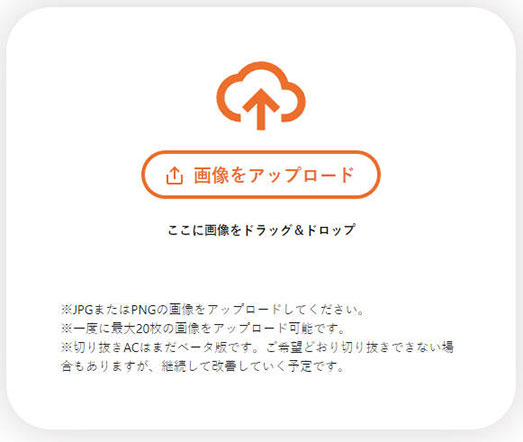
Step3. プレビューで白背景が透過されたままの画像は問題ない場合、「ダウンロード」をクリックして、その画像を保存します。
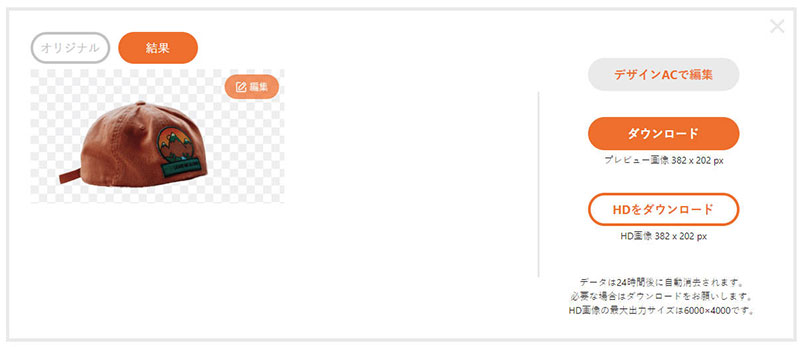
まとめ
現在、白背景の画像を透明にする方法は色々と存在していますが、従来Photoshopのような画像加工ソフトに比べて、AI搭載の白背景透過サイトが使いやすくて精度が高いです。
今回ご紹介したAI搭載の白背景透過サイトは無料で使いやすいです。白背景を透過させる方法をお探しの方、ぜひ使ってみてください。

この記事を書いた人:莉子
AI(人工知能)を活用したツールとその活用法等に関するコンテンツ制作を担当しています。読者目線で分かりやすいAI系の記事作りを心がけています。